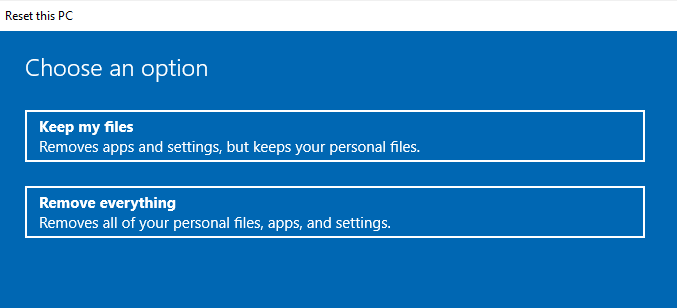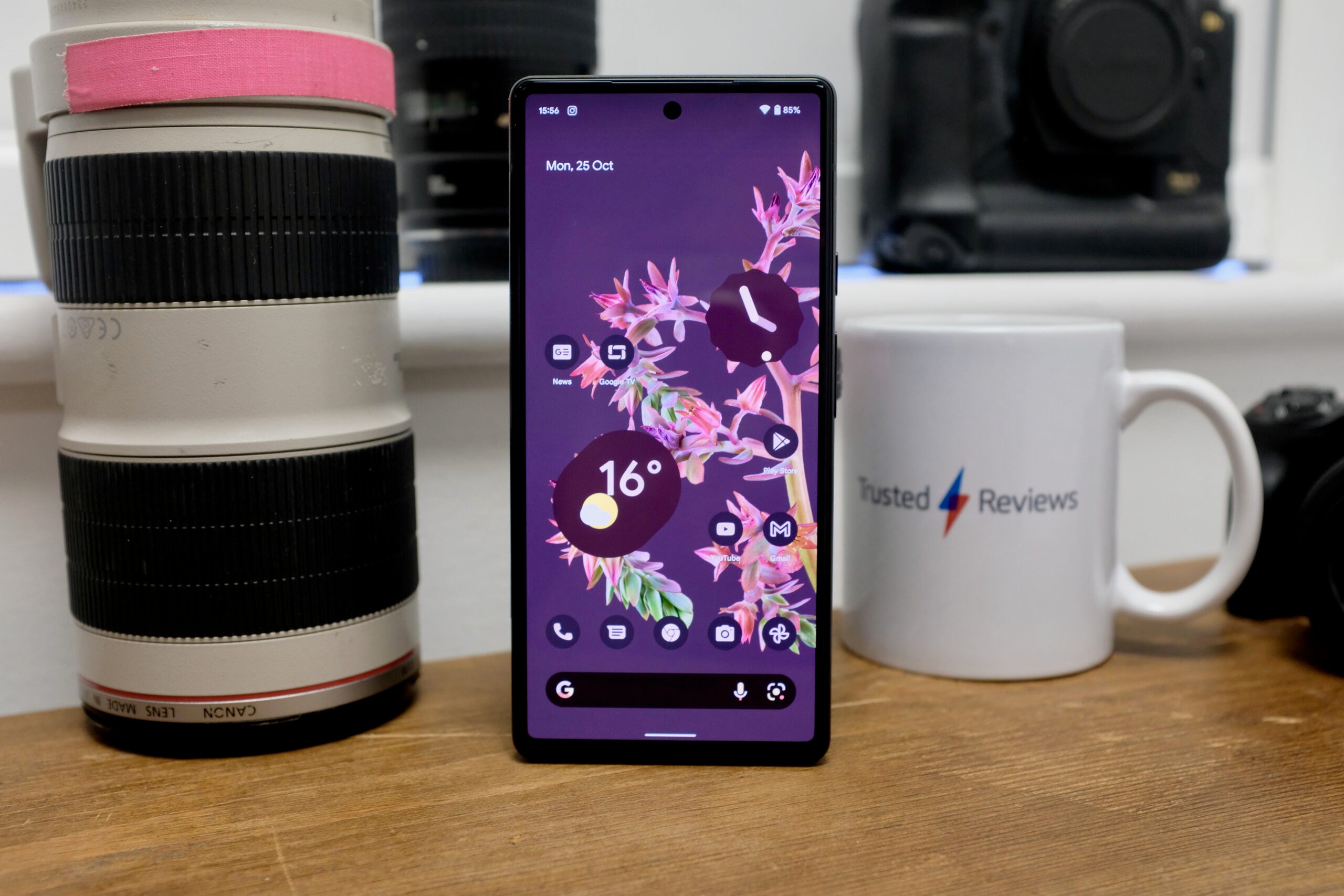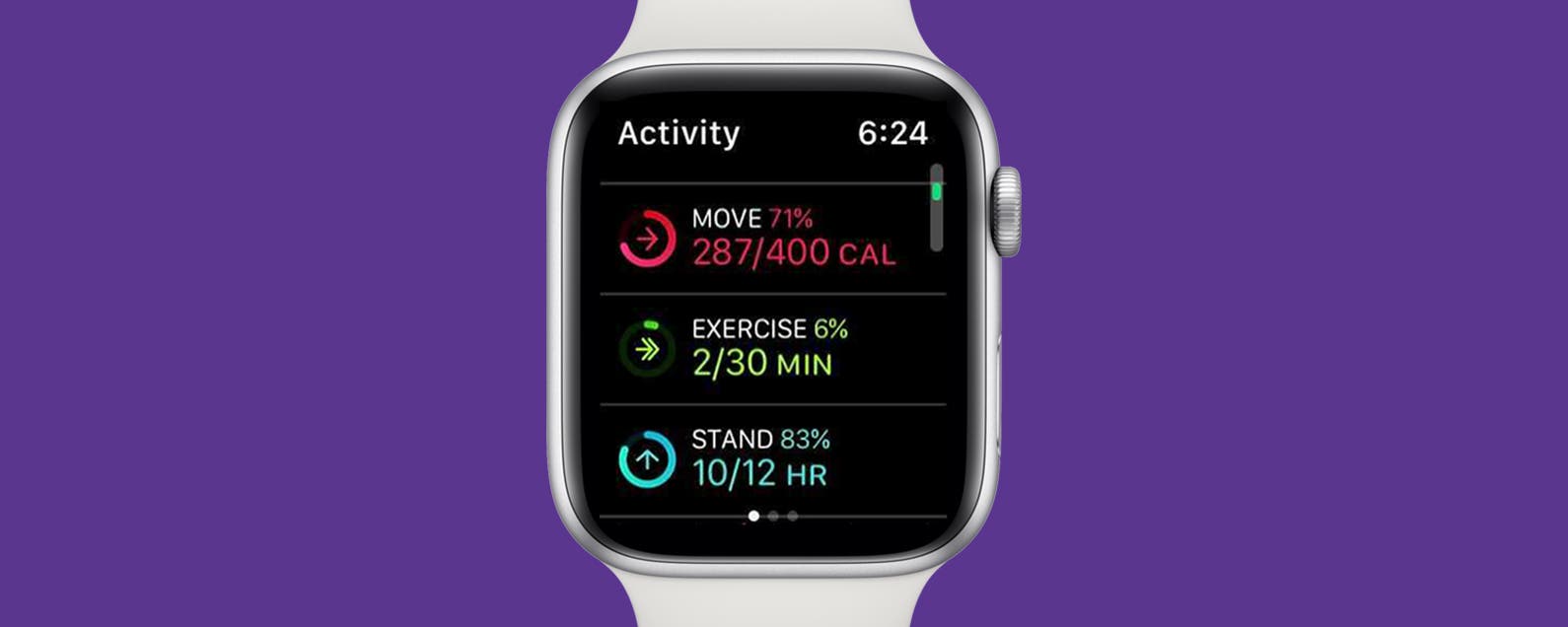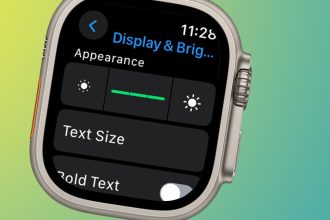Wenn Sie wissen möchten, wie Sie Windows auf die Werkseinstellungen zurücksetzen, dann haben wir hier genau das Richtige für Sie.
Das Zurücksetzen von Windows auf die Werkseinstellungen ist ein nützlicher Prozess als letzter Ausweg zur Behebung eines Problems oder wenn Sie ein altes Gerät verkaufen möchten und möchten, dass es fabrikneu ist.
Glücklicherweise ist der Prozess einfach und wir werden Sie durch jeden Schritt des Weges führen, egal ob Sie einen gigantischen Gaming-PC oder einen billigeren Laptop verwenden.
Also, ohne weiteres, hier ist, wie man die Werkseinstellungen in Windows zurücksetzt.
Verwendete Hardware
- Lenovo-Legion 5
- Windows 10 Home
Die Kurzfassung
- Öffnen Sie das Einstellungsmenü
- Gehen Sie zu „Updates und Sicherheit“.
- Wählen Sie „Wiederherstellung“ in der Seitenleiste
- Drücken Sie die Schaltfläche „Erste Schritte“.
- Wählen Sie entweder „Alles entfernen“ oder „Meine Dateien behalten“.
-
Schritt
1Öffnen Sie das Einstellungsmenü
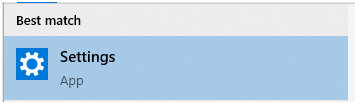
Zunächst müssen Sie das Einstellungsmenü öffnen. Gehen Sie dazu entweder in das Startmenü und drücken Sie auf das Zahnradsymbol oder geben Sie „Einstellungen“ in die Suchleiste unten ein.
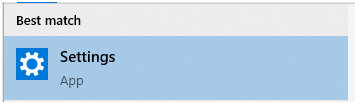
-
Schritt
2Gehen Sie zu „Updates und Sicherheit“.
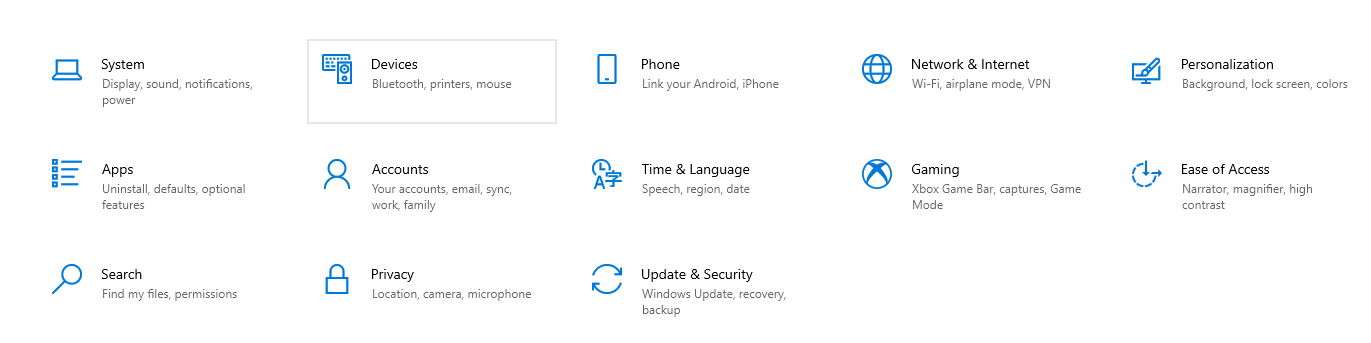
Sobald Sie sich im Haupteinstellungsmenü befinden, werden Sie mit einem Bedienfeld mit verschiedenen Optionen begrüßt. Da wir Windows auf die Werkseinstellungen zurücksetzen, müssen wir zu „Updates und Sicherheit“ gehen.
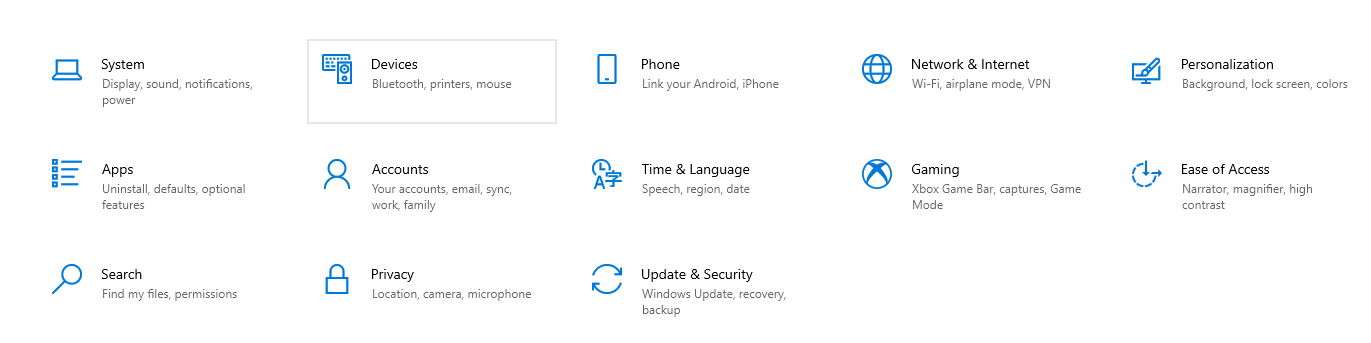
-
Schritt
3Wählen Sie „Wiederherstellung“ in der Seitenleiste
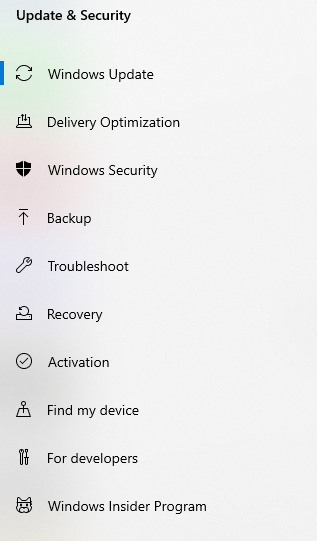
Navigieren Sie im Menü „Updates und Sicherheit“ zur linken Seite, wo Sie eine Seitenleiste sehen. Drücken Sie von dort aus auf die Option mit der Bezeichnung „Wiederherstellung“ – sie befindet sich etwa auf halbem Weg nach unten in der Liste.
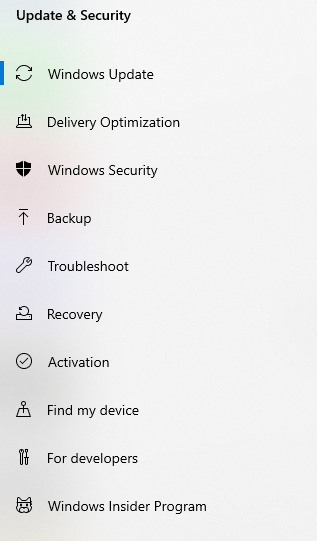
-
Schritt
4Drücken Sie die Schaltfläche „Erste Schritte“.
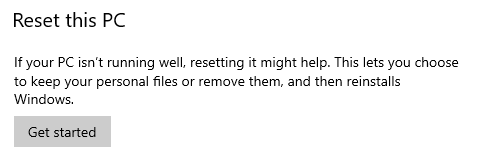
Oben im Menü „Wiederherstellung“ befindet sich eine Option mit der Bezeichnung „Diesen PC zurücksetzen“. Unter dem Klappentext sehen Sie eine Schaltfläche mit der Aufschrift „Erste Schritte“ – wenn Sie darauf klicken, wird das Menü zum Zurücksetzen geöffnet.
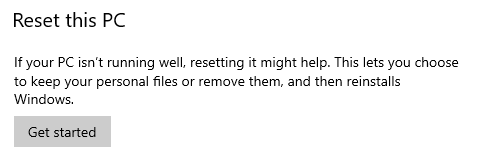
-
Schritt
5Wählen Sie entweder „Alles entfernen“ oder „Meine Dateien behalten“.
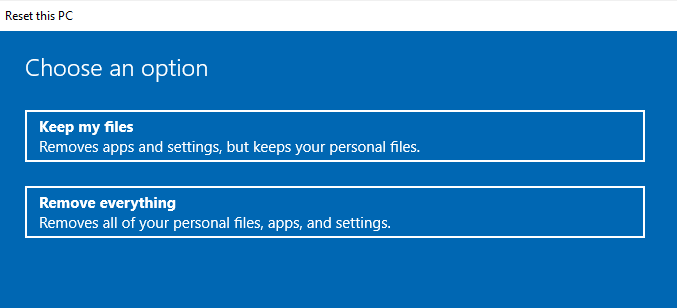
Sie können nun entweder „Alles entfernen“ oder „Meine Dateien behalten“ wählen. Die erste Option löscht Ihr gesamtes Gerät, während die zweite Option alles außer Ihren eigenen persönlichen Dateien entfernt.
Wenn Sie „Meine Dateien behalten“ auswählen, wird der Reset-Vorgang gestartet, während Sie durch Drücken von „Alles entfernen“ einen weiteren Bildschirm aufrufen, auf dem Sie entweder Dateien von Ihrem Gerät entfernen oder das Laufwerk vollständig löschen können. Wenn Sie das Gerät vollständig zurücksetzen möchten, empfehlen wir die zweite Option.